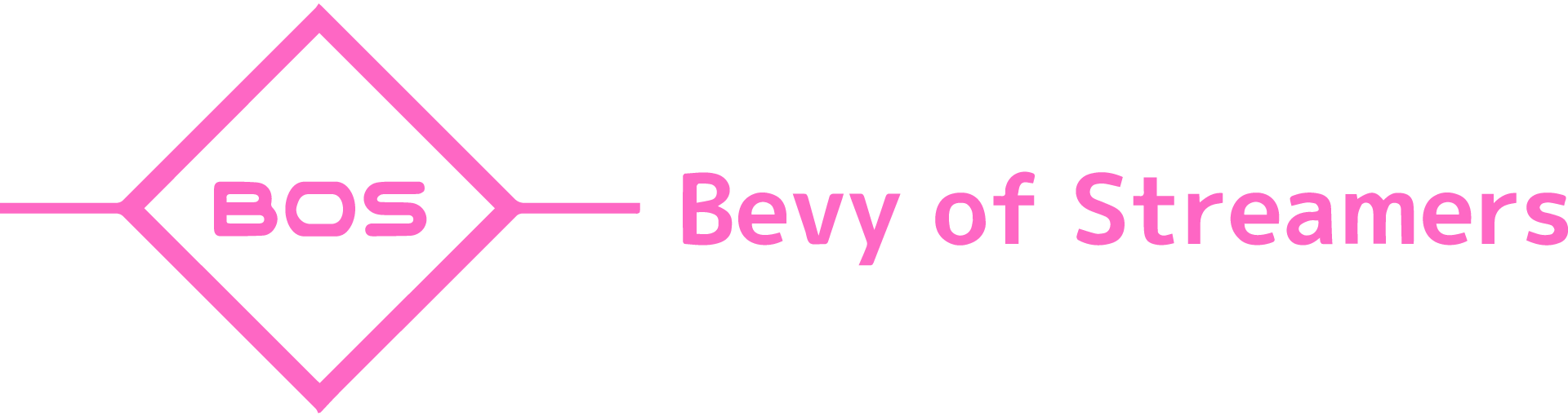【Twitch】!soを強化! シャウトアウトした時に対象者のクリップをランダムで再生する方法

お疲れ様です!
みなさん配信ライフ楽しんでますか?
最近ね、海外のストリーマーの方や知り合いに!so(シャウトアウト)でご紹介いただける機会が多くあってですね。
!so(シャウトアウト)については過去にも記事にしてますが、マジで便利な機能ですよね!
記事はコチラ→ https://bevyofstreamers.net/archives/178
Raidしてくれた仲間や、リスナーとして来てくれた仲間を紹介する時、口頭だと伝わりづらいところがあります。
そんな中!so(シャウトアウト)することで、URLや最近やっていたゲームなどチャット欄で紹介できます。
今回はね、その!so(シャウトアウト)にさらに機能を追加して、より具体的に紹介できる方法を解説していきます。
!so を強化!さらに具体的に紹介する方法
さらに具体的に。となると一番いいのは、、、
その人の配信を見ていただく
ですよね。
どんな声なのか?
どんなプレイをするのか?
どんな雰囲気で配信しているのか?
実際に見てもらうのが一番伝わります!
ですが、見に行ってまた帰ってきてもらうのもひと手間だし。。
そんな悩みを解決してくれる機能があるんです。
それは、『!soコマンドに連動して対象者のクリップをランダムで再生してくれる機能』です!
これ、海外では結構流行ってる機能なんですが、日本ではまだ浸透率低めです。
だけど流行らせたい!
実際に自分のチャンネルでやってみたら、やられた人は恥ずかしがるけど見てる人からは大好評なんですよね!
だから記事にしちゃいます。
➀自分のTwitchチャンネルと『Twitch Guru』を連携する
まず、以下リンクからTwitch Guruにアクセスします。
海外のサイトなのでめちゃ怪しいかもですが安心してくださいねw
Twitch Guruとは?
Twitch Guruとは、ブラウザソースを配信ソフトに追加することで様々なサービスを利用できるサービスです。
Twitch Guruで設定し、生成したURLをOBSに入れることで機能を利用することができるってことなんですけど、マジで便利なんですよ。
特に使うのは今回紹介する!so(シャウトアウト)とクリップの連携をする『シャウトアウトプレイヤー』ですね!
無料から使うことができますが、僕は有料の物を利用しています。
まずは無料の物をベースに紹介していきますね!
Twitch Guruでできること(無料Ver)
Random Clip Player
チャンネルで作成されたクリップをランダムで再生していきます
配信の待機画面や離席中に有用なサービスです
Shout Out Player
指定したチャンネルのクリップを再生するサービスです
レイドやホストなどをしてもらった際にどんな配信者かを視聴者に知らせるためによく使用されます
Magic 8 Ball
質問に対しての答えを表示する8ボールを設置することができます
Talking Hand
テキスト入力が必要なチャンネルポイントを使用した際に内容を読み上げます
※日本語未対応
Award Timer
チャンネルポイントが使用された際にタイマーを起動します
XX分感日本語使用禁止!等のチャンネルポイントを作成時に便利です
Fart Command
28種類のおならの音から1つを再生するコマンドを追加します
Download Clip
クリップをダウンロードできます
TwitchとTwitch Guruの連携
自分のTwitchアカウントとTwitch Guruの連携はとても簡単です。
上記のサイトを開いたら、左上にある『CONNECT』ボタンをクリックし、その後許可ボタンをクリックすると連携されます
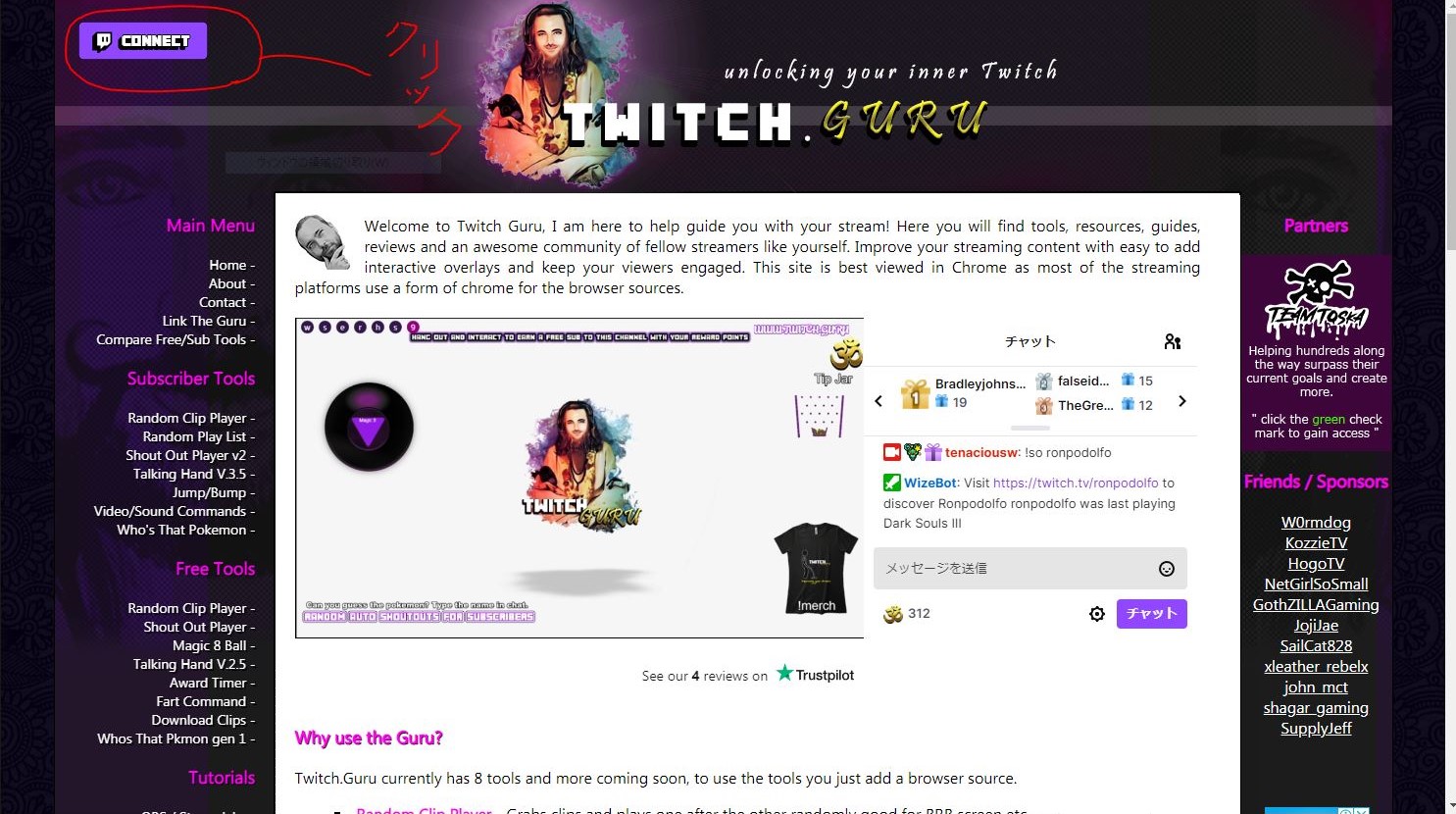
無料のシャウトアウトプレイヤーを使ってみる
連携が完了したら、早速シャウトアウトプレイヤーを使ってみましょう!
まず左欄の『Free Tools』にある『Shout Out Player』をクリックしてみましょう。
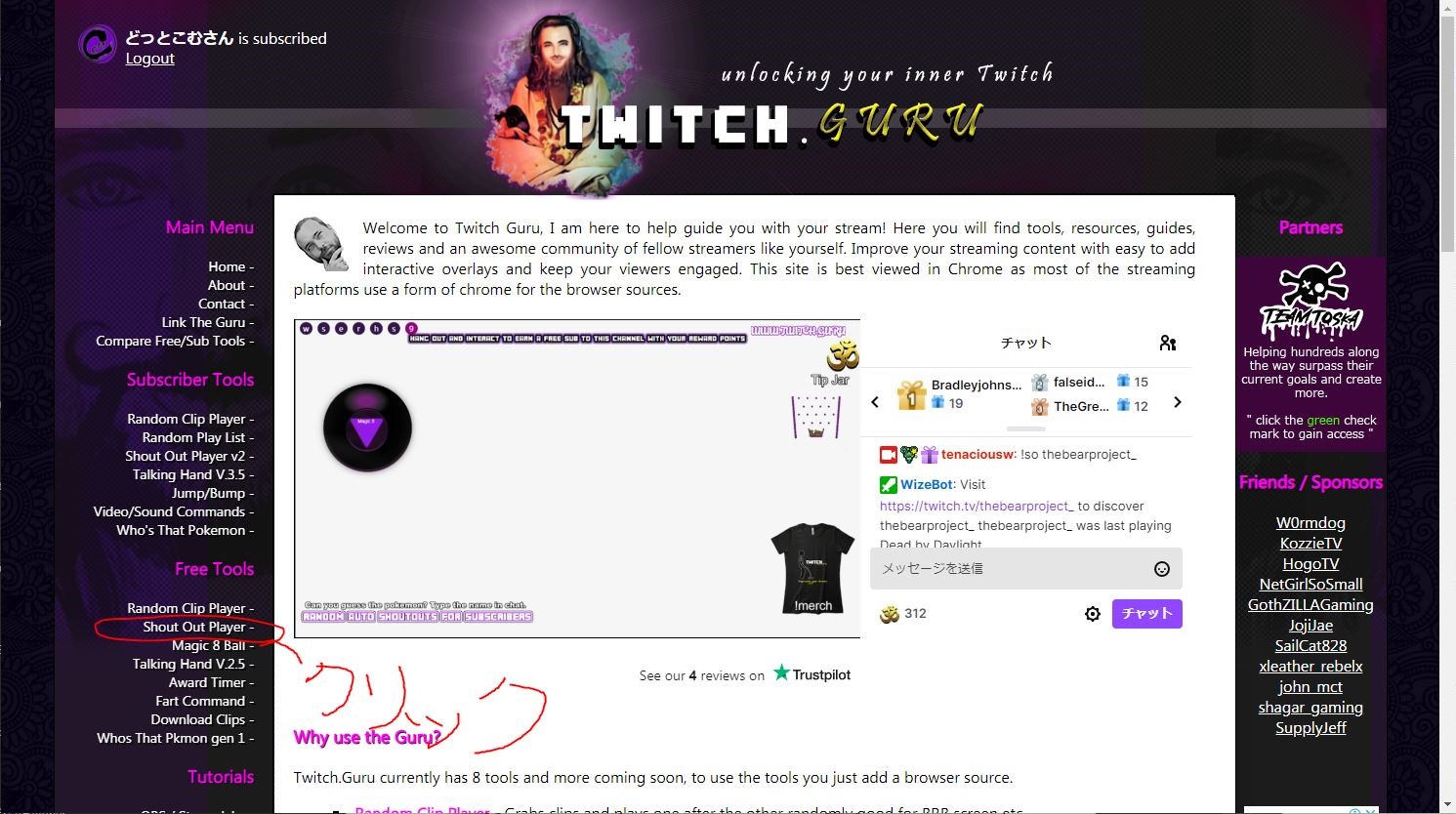
次に、下画像のような画面になるので画像の通りに設定していきます。
Usernameの所は、自分のTwitchIDを入力しています。

OBSに導入する
上記の画面下部『Browser Source URL』に表示されているURLをコピーし、OBSに導入していきます。
僕はStreamlabs OBSを使用していますが、無印のOBS Studioでも操作は同じになります。
➀コピーしたURLをOBSの『ブラウザソース』にて追加する
②追加するブラウザソースのURL部分を先ほどコピーしたURLに書き換える
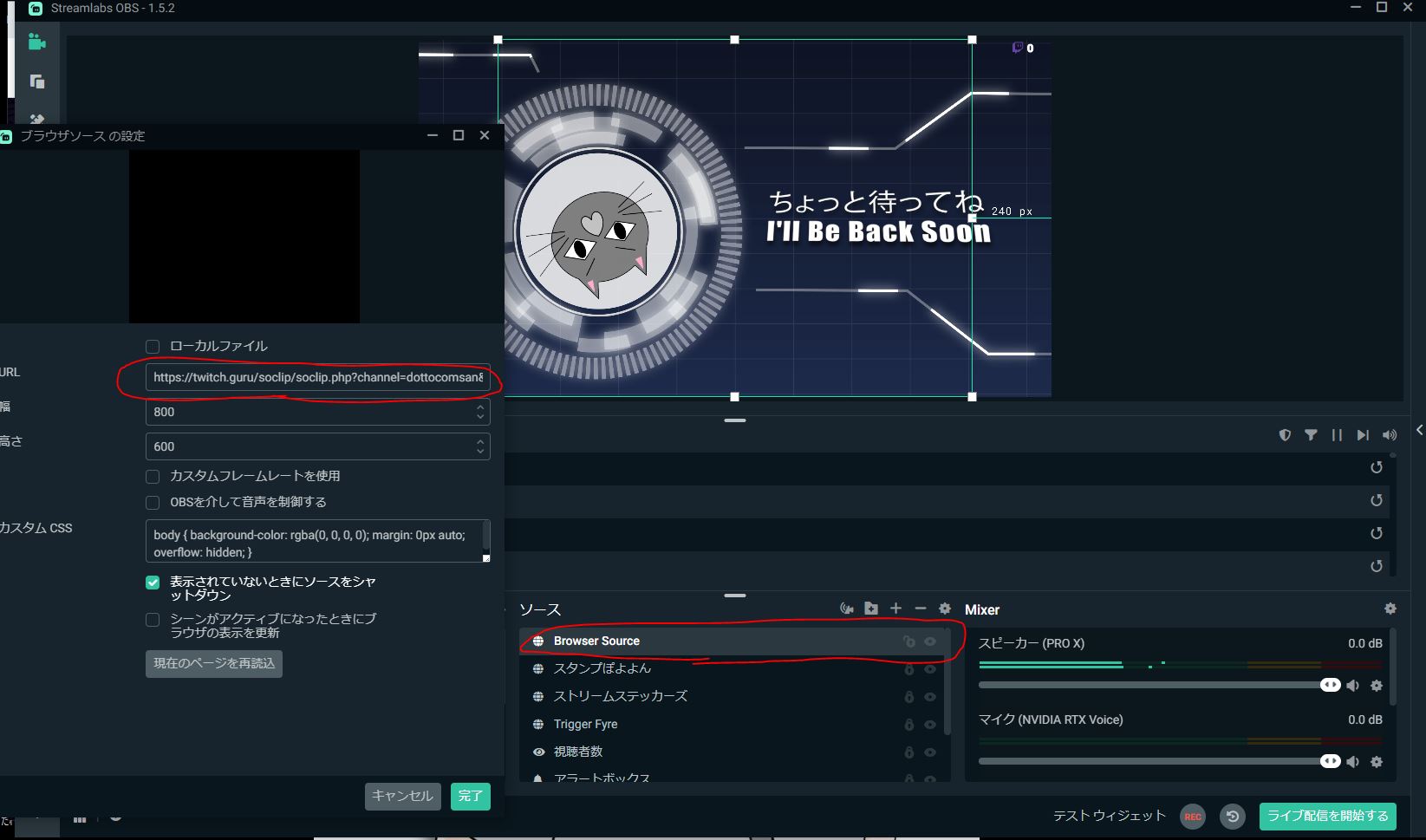
テストしてみる
ブラウザソースの追加が完了したら、実際にテストしてみましょう。
配信を付ける必要はありません。手順は以下になります。
- ➀OBSは立ち上げた状態でブラウザで自分のTwitch配信マネージャーを開く
- ②配信マネージャコメント欄に『!so dottocomsan』と入力してみる
- ③OBS上にどっとこむのクリップが再生されたら成功
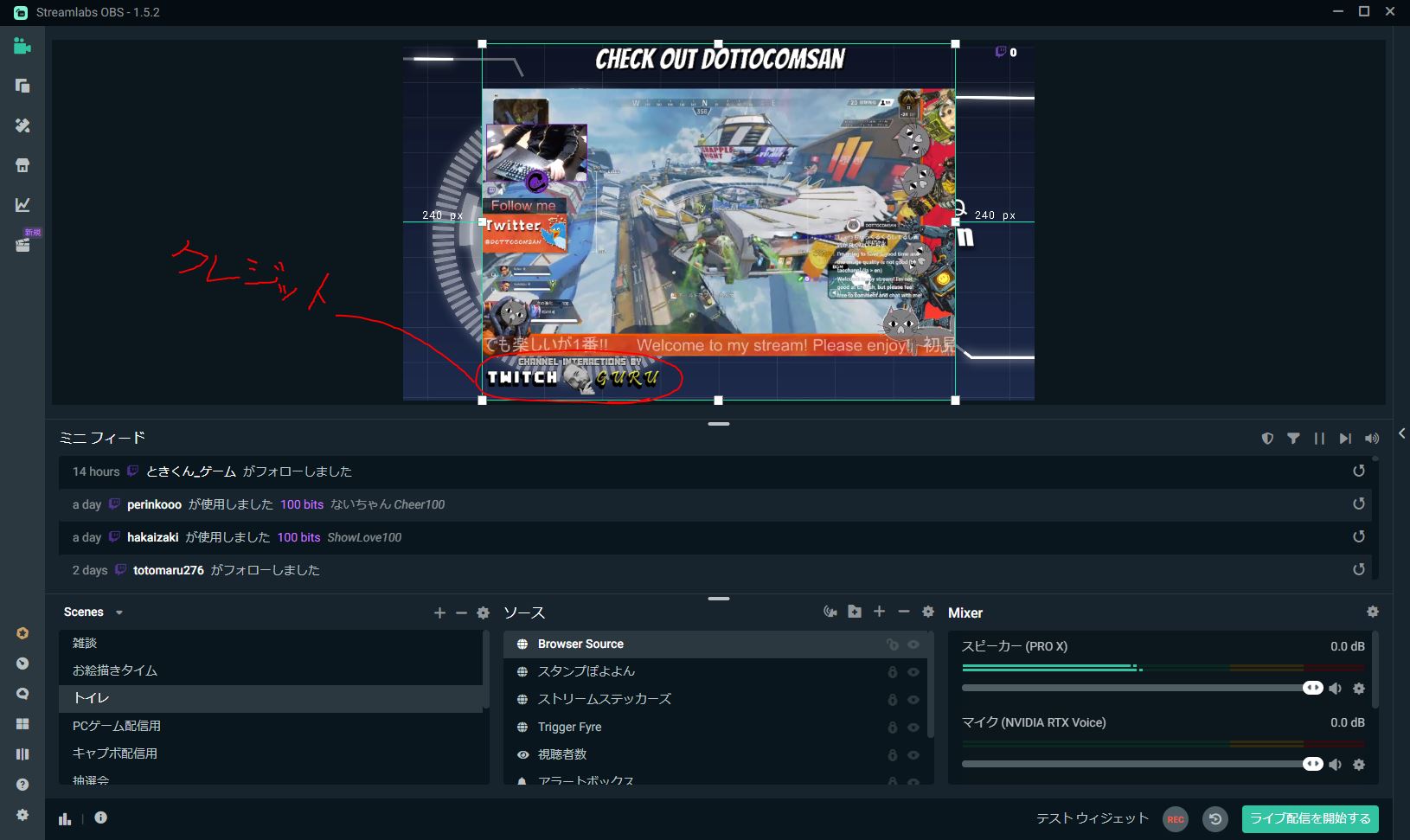
画像のように表示されましたか?
表示されたのなら、配信でも同じように表示されます!
無料でも使えるんだけど、有料の方がいいぜ?
僕の場合は有料の物を使っています。
なぜなら、オプションが充実することとクレジット表記が無くなるからです。
有料版のシャウトアウトプレイヤー設定画面は以下です。
※グーグル翻訳入れてるんで少々表示がおかしいかもです
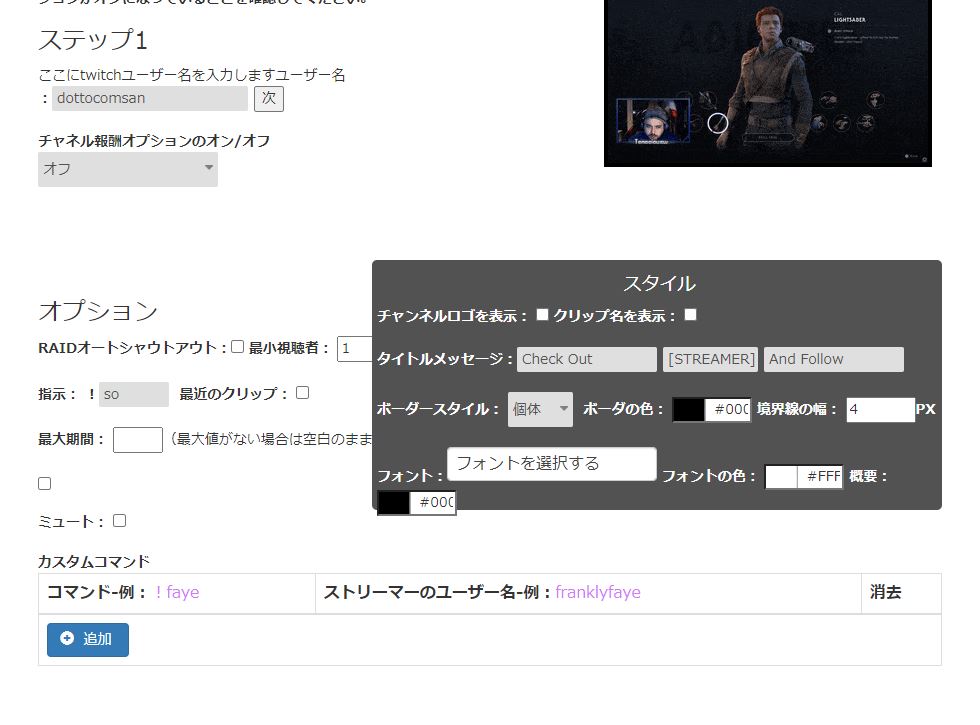
見てみると、表示時間の設定や、チャンネルロゴ・クリップ名の表示やフォントに至るまでカスタマイズできます。
また、カスタムコマンドも入れれるから良いですよね!
実際の僕の表示画面はこんな感じになってます。
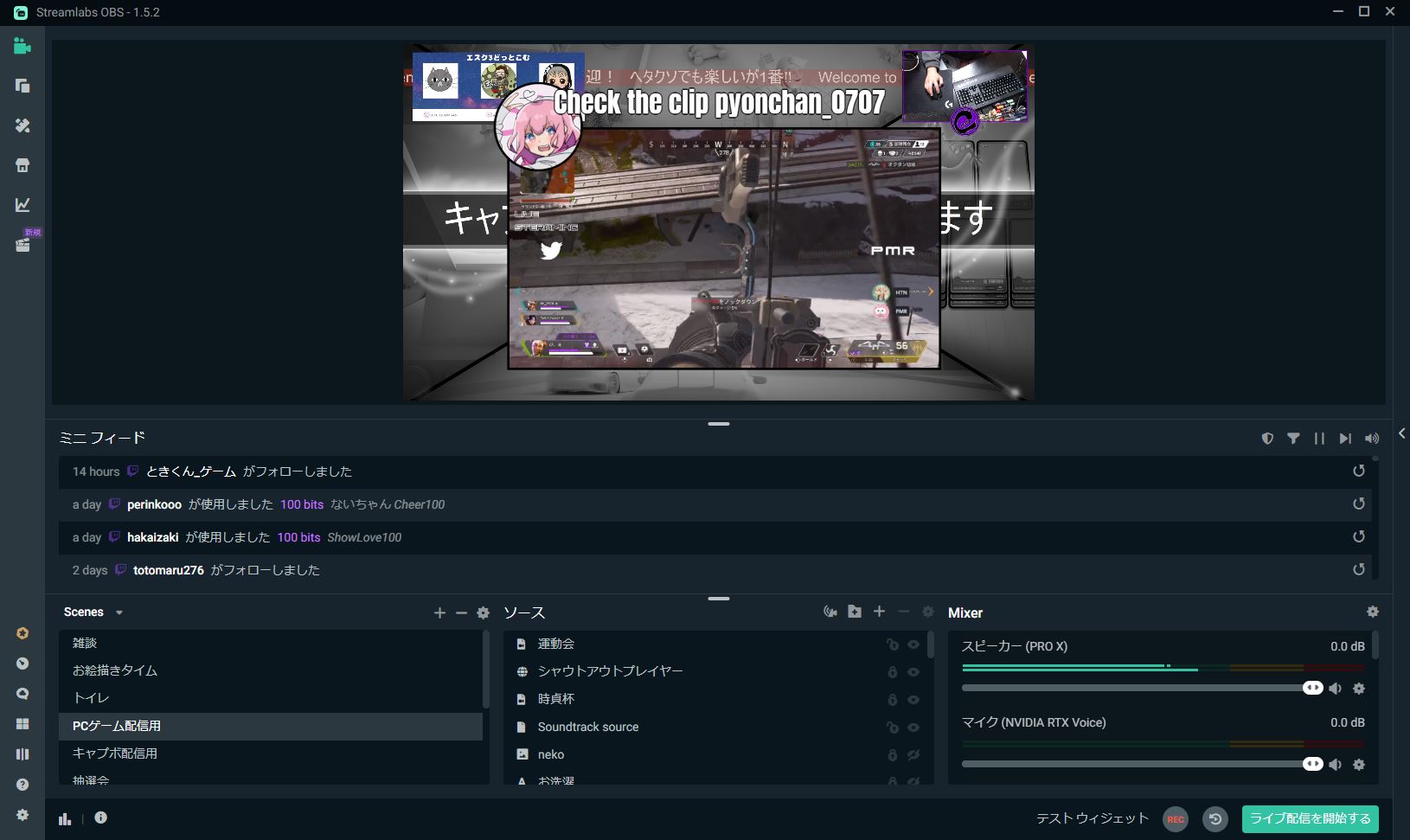
イラストかわいいからぴょんちゃん採用しました!ごめんね☆
クリップを再生しているぴょんちさんチャンネルはコチラ→ https://www.twitch.tv/pyonchan_0707
有料版の使い方
有料版を使う方法はめっちゃ簡単です。
開発者のサブスクライブ購読 これだけです!
開発者チャンネルはコチラ → https://www.twitch.tv/tenaciousw
開発者のサブスクに入った後、Twitch Guruページを更新して『Subscriber Tools』にある『Shout Out Player v2』をクリックすると上記のような細かい設定ができる画面になります。
簡単だね!
注意!!!!!
最後に注意事項です。
この機能は多分、みんなめっちゃ使うことになると思います。思ってます。
なので、ストリーマーの皆さんはクリップの整理をするようにしましょう。
また、!soをしたらとんでもないクリップが再生されてしまう可能性もあるので、できれば事前にどういったクリップが保管されているのか確認しておいた方がいいです。
以上!